Il Calcolatore prezzi stima il costo di utilizzo delle risorse air-gapped di Google Distributed Cloud (GDC) nella console GDC. Il calcolatore è in formato tabella e ogni colonna rappresenta quanto segue:
- SKU: il nome della risorsa rappresentata come SKU (Stock Keeping Unit). Ad esempio, lo SKU per una risorsa in Analytics è Dataproc Spark Container Image.
- Quantità: una colonna del campo di input per citare la quantità di uno SKU specifico.
Costo: il costo totale stimato, tasse escluse, visualizzato nel piè di pagina del calcolatore.
Man mano che inserisci le quantità nei campi di input per ogni SKU della voce di ordine, la colonna Costo viene aggiornata con i nuovi valori.
Utilizzare il Calcolatore prezzi
Per utilizzare il calcolatore, completa i seguenti passaggi:
Inserisci la quantità di risorse richieste per un determinato SKU nel campo di immissione corrispondente. L'immagine seguente mostra l'inserimento di una quantità nel campo Numero di server:

Premi
ENTER. Viene visualizzato l'aggiornamento del costo dell'elemento pubblicitario.
Viene aggiornato anche il costo totale stimato nel piè di pagina.

Il costo di ogni elemento pubblicitario è un totale cumulativo maturato in un periodo di tempo che puoi modificare solo a intervalli mensili. Il calcolatore imposta il periodo di tempo predefinito su un mese e calcola il costo totale stimato per un periodo di un mese. Consulta Impostare il periodo di tempo per modificare il periodo di tempo del calcolo.
Tipi di costi SKU
Di seguito vengono descritti i tipi di costi SKU disponibili nel calcolatore dei prezzi:
Tariffa fissa: i costi cumulativi dello SKU che si accumulano nel periodo di tempo selezionato.
Addebito una tantum: il costo dello SKU che aggiungi una volta al costo totale, indipendentemente dal periodo di tempo selezionato. Il costo di questo SKU è diverso da quello dello SKU a tariffa fissa, che si accumula nel tempo. Gli SKU di addebito una tantum hanno un indicatore di testo nella colonna del nome.
Assistenza: i costi dello SKU sono composti da una tariffa di base e da una tariffa percentuale variabile.
- La tariffa base è un costo di assistenza a tariffa fissa.
- La commissione percentuale variabile viene calcolata in base a una percentuale dei costi totali della tariffa forfettaria e non include i costi degli SKU con addebito una tantum e la tariffa base dell'assistenza.
Imposta il periodo di tempo
Puoi ottenere una proiezione dei costi di GDC a lungo termine modificando il periodo di tempo selezionato del calcolatore. Le opzioni di periodo disponibili per il selettore sono le seguenti:
- 1 mese
- 3 mesi
- 6 mesi
- 9 mesi
- 1 anno
- Intervallo di date per una data personalizzata
Per regolare il periodo di tempo selezionato, completa i seguenti passaggi:
Fai clic sul periodo di tempo edit sull'icona Modifica nel piè di pagina.
Seleziona il periodo di tempo che preferisci.
Fai clic su Conferma.
La colonna Costo si aggiorna in base al periodo di tempo e al costo totale stimato.
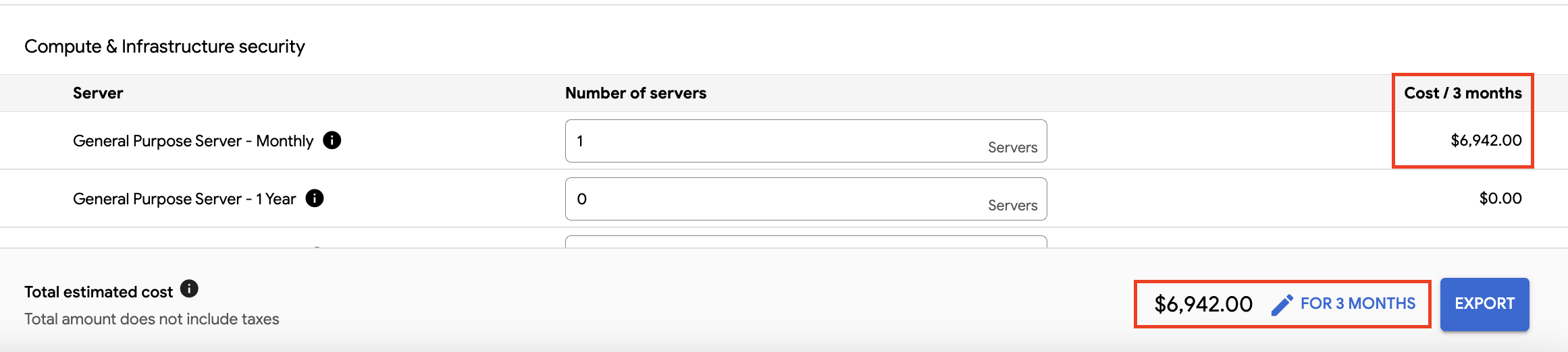
Per gli intervalli di date personalizzati, il calcolatore adegua i costi degli SKU con tariffa fissa in base agli intervalli mensili, arrotondando per includere l'intervallo più recente. Ad esempio:
- Selezionare un intervallo dal 15 novembre al 14 dicembre equivale a un periodo di un mese.
- Selezionare un intervallo dal 15 novembre al 15 dicembre equivale a un periodo di due mesi.
Esportare in CSV o PDF
Per esportare i dati del calcolatore:
Nel piè di pagina, fai clic su Esporta e poi seleziona CSV o PDF.

Un file contenente i dati del Calcolatore prezzi viene salvato sul tuo computer locale.
(Facoltativo) Stampa file locale:
Per stampare i dati:
CSV
- Importa il file appena salvato in un programma che offre un formato tabellare strutturato, ad esempio un foglio di lavoro.
- Formatta i dati in base alle tue preferenze e stampa.
PDF
- Individua il file appena salvato sul computer locale.
- Stampa il file seguendo i passaggi per l'applicazione locale o il sistema operativo.

